white flower power


| PINUCCIA | CLAUDIA | TATI | MARY LOU | KLEINE HEXE |
|---|---|---|---|---|
| / | / | / |  |
 |
|
Dieses Tutorial ist für PSP X6 geschrieben, geht aber auch mit anderen
Versionen. DAS COPYRIGHT DES TUTORIALS LIEGT GANZ ALLEINE BEI MIR. DAS COPYRIGHT DER TUBE UNTERLIEGT DEM KÜNSTLER ALEX PRIHODKO, ZU FINDEN BEI PICS FOR DESGIN. DIE MASKEN SIND VON DESIGNS BY VAYBS BITTE RESPEKTIERT DAS DANKESCHÖN. |
| Zubehör und Material |
1 Tube deiner Wahl |
| Filter und Instruktionen |
 KEINEN |
Vordergrundfarbe = VGF
Hintergrundfarbe = HGF
Farbverlauf = FV
Zauberstab = ZST
| PUNKT 1 |
|
Öffne dir als erstes die 3 Masken DBV_Mask_07,
DBV Mask 09, DBV Mask 113 und minimiere sie. Danach öffne dir ein neues transparentes Blatt von 900 x 900 px. Suche dir nun von la_paper 2 - la_paper 6, einer der Hintergründe heraus der dir gefällt (ich nehme la_paper 4),öffne und kopiere ihn und füge den Hintergrund als neue Ebenen in dein Bild ein. Ebenen - Neue Maskenebene - Aus Bild, mit dieser Einstellung 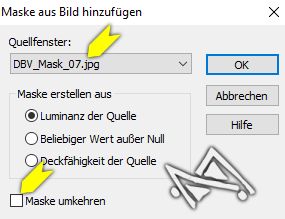
Ebenen - Zusammenführen - Gruppe zusammenfassen. Effekte - 3D Effekte - Schlagschatten 
|
| PUNKT 2 |
Nun suche dir einen weiter Hintergrund von paper 2 - 6 heraus (ich nehme la_paper 2). Kopieren und in dein Bild einfügen.
Ebenen - Neue Maskenebene - Aus Bild, mit dieser Einstellung

Gruppe zusammenfassen und den Schatten von vorhin anwenden |
| PUNKT 3 |
|
Zu Guter Letzt, suche dir einen dritten Hintergrund heraus und füge ihn in dein Bild ein. Würde
la_paper 3 vorschlagen, falls du das Papier noch nicht verwendest hast. Gehe erneut auf Ebenen - Neue Maskenebene - Aus Bild, 
Gruppe zusammenfassen. Stelle den Mischmodus auf Multiplikation, oder so wie es dir gefällt und die Transparenz auf 55. |
| PUNKT 4 |
|
Nun suche dir von den Blumen la_white flower 1 - la_white flower 9 eine Blume heraus die dir gefällt. Davon brauchst du insgesamt 7 Stück. Aber zuerst erstmal eine. Kopieren und als neue Ebene in dein Bild einfügen. Bild - Größe ändern, mit diesen Werten 
Verschiebe die Blume ca. an diese Stelle 
|
| PUNKT 5 |
Nächste Blume aussuchen, kopieren und in dein Bild einfügen. Wieder zu 50% verkleinern. Ca. an diese Stele verschieben

|
| PUNKT 6 |
Dritte Blume ist dran, wie gehabt kopieren und einfügen und auf 50% verkleinern.

Bei den nächsten 4 weitern Blumen gehe genauso vor wie eben beschrieben. Ordne sie so an, das sie eine Art Halbkreis bilden, siehe Bild 
Später kannst du die Blumen immer noch passend verschieben. |
| PUNKT 7 |
|
Kopiere nun einen der beiden Bilderrahmen ich nehme den Ovalen. Füge ihn in dein Bild ein,
verkleinern auf 85%. Einstellen - Schärfen - Scharfzeichnen. Ca. an diese Stelle verschieben. 
so sollte es mit dem rechteckigen Rahmen aussehen 
|
| PUNKT 8 |
|
Aktiviere die zweite Rasterebene von oben und kopiere dir nun den Hintergrund
la_paper 1 und füge ihn als neue Ebene in dein Bild ein. Verschiebe den Hintergrund nach rechts und zwar so das ein teil des grau von links, im Rahmeninneren zu sehen ist, siehe Bild 
|
| PUNKT 9 |
Nun öffne dir dein Tube und füge es als neue Ebene in dein Bild ein. Verschiebe es in den Rahmen, falls nötig nach
Bedarf verkleinern, es sollte nicht zu groß sein, siehe Beispiel

Aktiviere nun deine oberste Rasterebene und danach deinen Zauberstab (zu finden beim Auswahlwerkzeug). Achte darauf das Toleranz und Randschärfe auf 0stehen. Klicke nun mit dem Zauberstab in das Innere des Rahmens. Auswahl - Ändern - Vergrößern, Pixelanzahl: 5. Auswahl - Umkehren. Aktiviere die dritte Ebene von oben (Papier Hintergrund) und drücke die Entf-Taste. Dies machst du auch mit der Ebene von deinem Tube (zweite von oben). Auswahl aufheben. Die Transparenz stelle auf 70. |
| PUNKT 10 |
|
Oberste Rasterebene aktivieren. Schmücke den Rahmen nun mit ein paar Blumen und Deko Elementen. Sie sollten nicht zu groß sein. Ich verkleinere zwischen 20-30%. Scharfzeichnen nicht vergessen und wenden diesen Schatten bei den Elementen an 
Mein Rahmen sieht nun so aus 
|
| PUNKT 11 |
|
oberste Rasterebene sollte aktiviert sein. Kopiere dir erneut dein Tube und füge es als neue Ebene in dein Bild ein. Verkleienrn nach Bedarf, ca. zwischen 40 - 70 %, kommt ganz auf dein Tube an das verwendest. Scharfzeichnen, Bild - Horizontal spiegeln (bei älteren Psp Version sprich bis X2, Vertikal spiegeln). Verschiebe deine Tube etwas nach Links 
Schlagschatten von vorhin anwenden. |
| PUNKT 12 |
|
Nun schmücke nach deinem Gefallen das Bild weiter aus. Fange damit an das du
einige Elemente hinter dein Tube setzt, nicht zu viel. Achte dann darauf wen du die Elemente vor deine Tube setzen das sie schön geschlossen sind bei deinem Tube, da von der Tube unten noch etwas wegradiert wird. Verkleinerung der Elemente ist dir überlassen, scharfzeichnen nicht vergessen und Schatten anwenden. Meines sieht nun so aus 
Der Bereich der unter den Scrap Elementen hervor steht, darüber einfach eine Auswahl ziehen 
Dein Tube aktivieren und die Entf-Taste drücken, danach Auswahl aufheben. |
| PUNKT 13 |
|
Nun kannst du noch die Blumen im Hintergrund etwas verschieben wenn du möchtest. Wenn dir dein Bild jetzt gefällt, setze noch den Copy Vermerk und ein Wasserzeichen auf das Bild und speichere es als .png ab und du hast es geschafft.
|
Ich hoffe das Tutorial hat dir gefallen und das basteln, Spaß gemacht.
